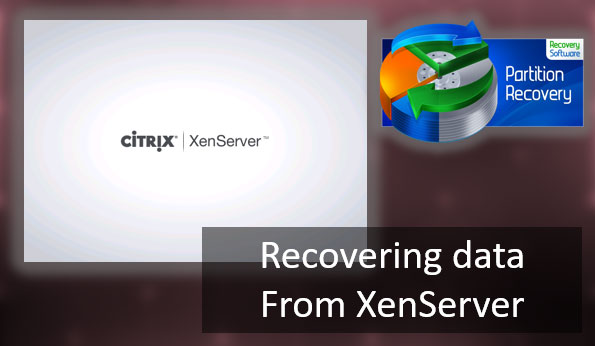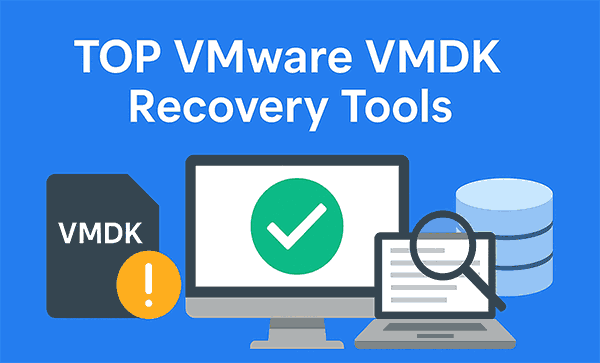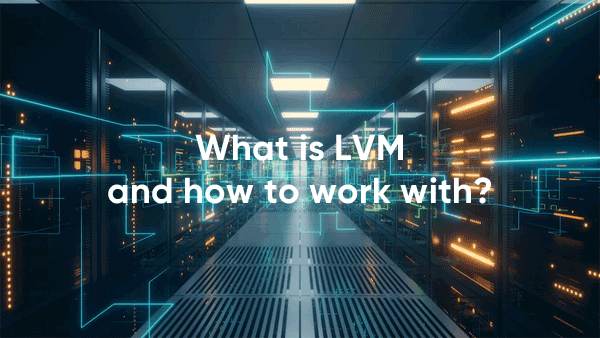Le macchine virtuali di Oracle VM VirtualBox archiviano i dati nei file di disco rigido virtuale *.VDI. Quando i file della macchina virtuale diventano corrotti, diventa difficile caricare i file di dati della macchina virtuale. Pertanto, è necessario recuperare i file di dati dalla macchina virtuale.

Contenuti
- La macchina virtuale Oracle VM VirtualBox non si avvia
- Come recuperare una macchina virtuale Oracle VM VirtualBox utilizzando la ricreazione
- Come recuperare i dati da un disco di una macchina virtuale utilizzando Oracle VM VirtualBox
- Come recuperare i dati da un disco danneggiato di una macchina virtuale Oracle VM VirtualBox
- Come recuperare i dati da una macchina virtuale Oracle VM VirtualBox utilizzando RS Partition Recovery
- Come recuperare dati eliminati da una macchina virtuale Oracle VM VirtualBox
La macchina virtuale Oracle VM VirtualBox non si avvia
La macchina virtuale Oracle VM VirtualBox potrebbe non avviarsi per vari motivi. Ciò potrebbe essere dovuto a impostazioni errate, danni o cancellazione dei suoi file.
I danni o la cancellazione dei file della macchina virtuale possono verificarsi a seguito di:
- Guasto del programma o del sistema operativo;
- Creati snapshot (punti di ripristino);
- Nel processo di copia o trasferimento;
- Nel processo di esportazione e importazione di una macchina;
- Errore dell’utente;
La causa del problema potrebbe anche essere nell’operazione del programma Virtualbox stesso, spesso a causa della sua versione aggiornata. Oracle VM VirtualBox è un progetto gratuito che viene costantemente sviluppato. È un hypervisor instabile, che, insieme agli aggiornamenti, porta vari bug e glitch.
Con impostazioni errate della macchina Virtualbox, le cose sono semplici. Le impostazioni effettuate vengono annullate o, in base alla descrizione dell’errore di avvio della macchina, si scopre cosa non è configurato correttamente e lo si corregge di conseguenza. Se hai creato in precedenza snapshot della macchina virtuale, puoi tornare a quello funzionante.
Con i file della macchina virtuale danneggiati o cancellati, tutto è più complicato. È necessario recuperare i dati della macchina virtuale Virtualbox che sono memorizzati all’interno della macchina.
Come recuperare una macchina virtuale Oracle VM VirtualBox utilizzando la ricreazione
Puoi riparare la macchina virtuale Virtualbox ricreandola basandoti sul suo disco rigido virtuale. In questo caso, i file della macchina stessa verranno creati nuovamente. Puoi trovare i file della macchina utilizzando il menu contestuale sulla macchina. Seleziona “Mostra in Esplora risorse”.
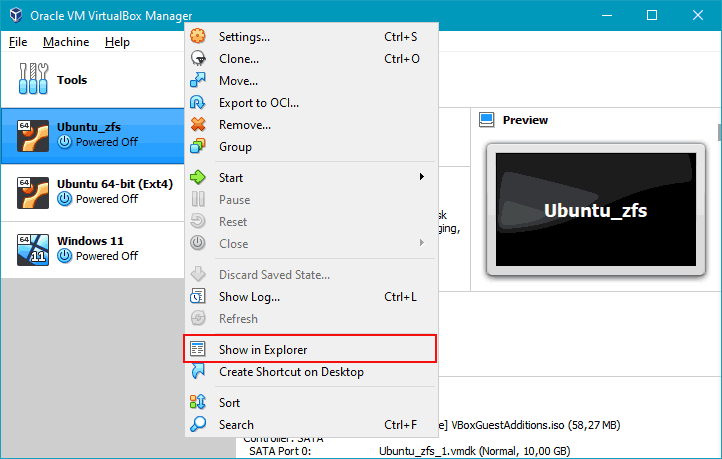
Nella cartella della macchina, devi selezionare un file di disco rigido virtuale – un file nel formato nativo di Virtualbox *.VDI o, eventualmente, un altro formato. Questo file deve essere spostato in un’altra cartella.
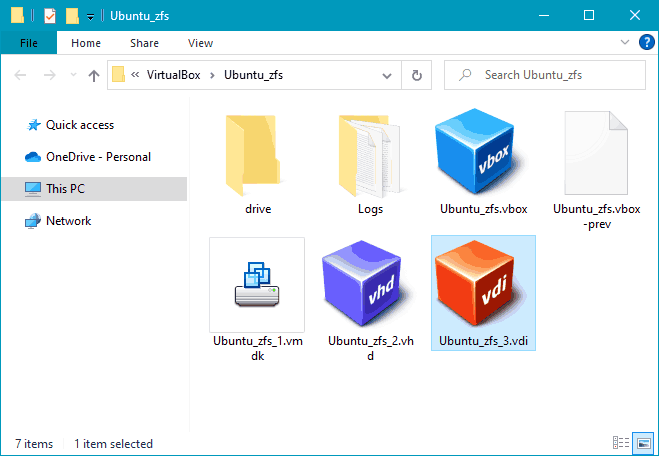
Successivamente, nella finestra di Virtualbox, nel menu contestuale sulla macchina, seleziona “Elimina”.
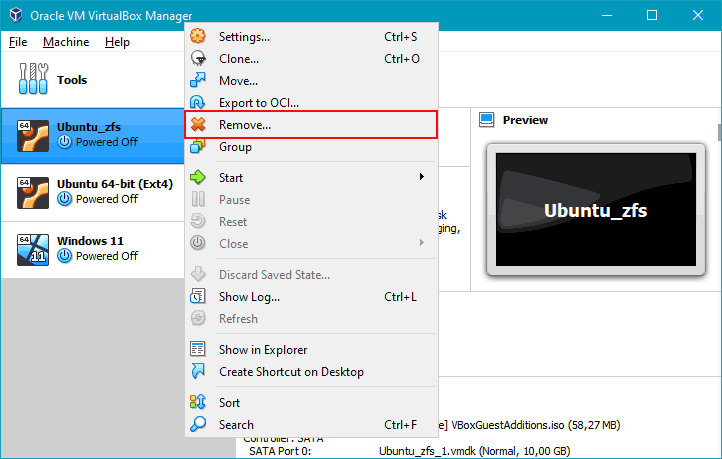
Seleziona “Rimuovi dalla lista”.
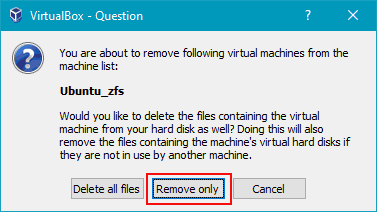
Quindi avvia il processo di creazione di una nuova macchina virtuale. Nella fase iniziale, indica lo stesso nome della macchina come prima. Indica la cartella in cui è stato trasferito il file del disco virtuale. Nella fase di creazione del disco rigido della macchina, indica l’utilizzo di un disco rigido virtuale esistente. E indica il percorso del file del disco trasferito.
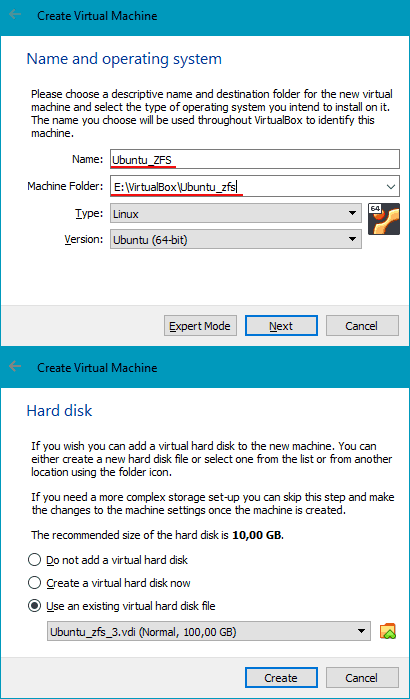
Il resto delle impostazioni della macchina non è di fondamentale importanza.
E prova ad avviare la macchina.
Come recuperare i dati da un disco di una macchina virtuale utilizzando Oracle VM VirtualBox
Se ricreare la macchina non aiuta a correggere le prestazioni, è necessario estrarre i dati da essa. Uno dei modi per estrarre i dati è utilizzare l’ipervisore Virtualbox stesso.
È necessario collegare il disco rigido virtuale della macchina danneggiata a un’altra macchina. Nelle impostazioni di quest’ultima, nella sezione “Media”, premere il pulsante del controller SATA (o aggiungere un disco virtuale tramite un altro controller utilizzato).
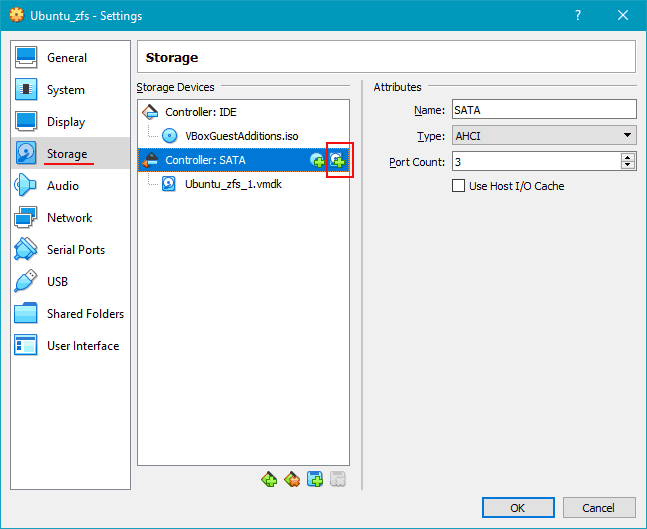
Fare clic su “Aggiungi”.
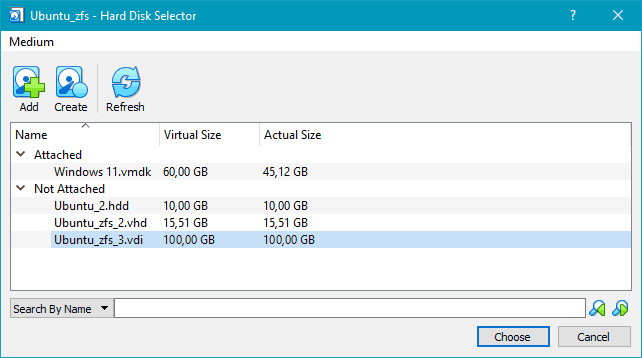
Specificare il file del disco della macchina danneggiata.
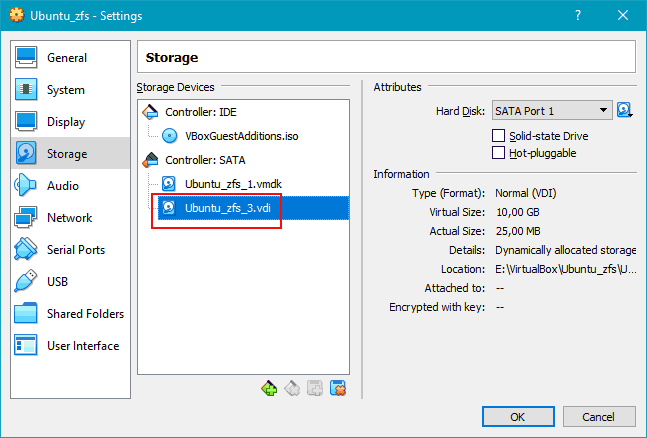
Avviare la macchina. Nell’ambiente del suo sistema operativo guest, provare ad accedere al disco appena collegato ed estrarre i dati.
Come recuperare i dati da un disco danneggiato di una macchina virtuale Oracle VM VirtualBox
Ricreare la macchina e un’altra macchina virtuale potrebbe non aiutare a ripristinare la funzionalità di Oracle VM VirtualBox se il disco della macchina problematica è danneggiato. In questo caso, Virtualbox potrebbe visualizzare una notifica “Impossibile aprire l’immagine del disco virtuale” o qualcosa di simile.
In questo caso, è necessario utilizzare un programma di recupero dati come RS Partition Recovery.
Il programma RS Partition Recovery ha le seguenti caratteristiche:
- Supporto per dischi rigidi virtuali, inclusi i formati con cui Virtualbox interagisce. Questo include il formato VDI nativo e i formati di terze parti VMDK, VHD, HDD, QCOW, QED;
- Capacità di accedere ai dati all’interno dei dischi virtuali, anche se sono danneggiati;
- Recupero dei dati eliminati dai dischi virtuali;
- Algoritmi efficaci per il recupero dei dati.
RS Partition Recovery consente di estrarre i dati non solo direttamente dai dischi rigidi virtuali, ma anche dagli istantanei delle macchine virtuali.
Come recuperare i dati da una macchina virtuale Oracle VM VirtualBox utilizzando RS Partition Recovery
Scarica e installa RS Partition Recovery.

Software di recupero dati all-in-one
Nella finestra del programma, vai al menu Strumenti > Monta disco.
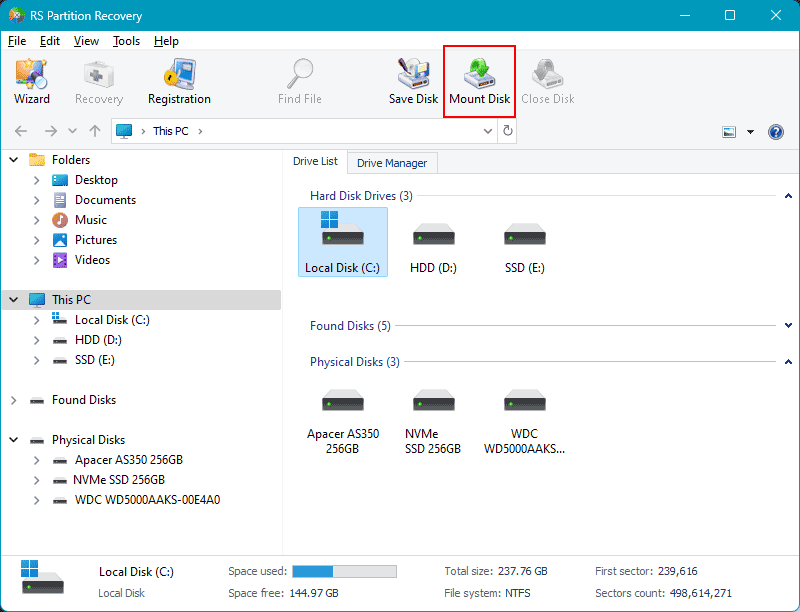
Seleziona il formato del disco virtuale da utilizzare. Se si tratta di un VDI, seleziona “VirtualBox (*.vdi)“. RS Partition Recovery supporta tutti i formati di disco virtuale con cui lavora Virtualbox.
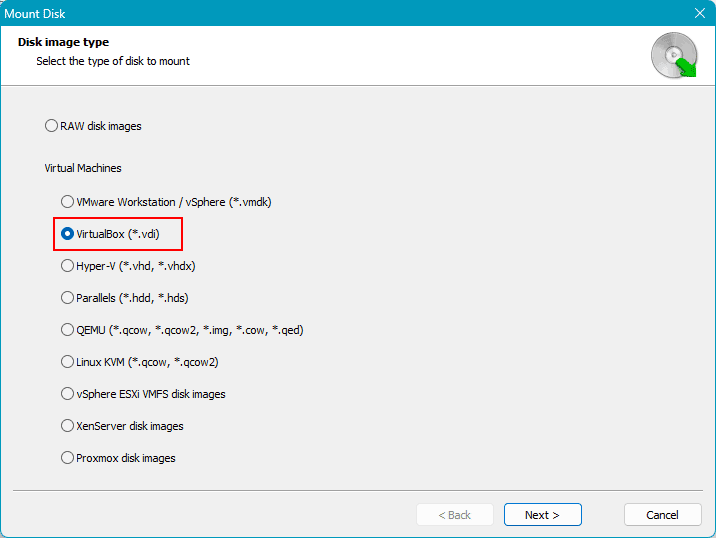
Successivamente, specifica la cartella in cui sono memorizzati i file della macchina virtuale e, in particolare, il disco virtuale.
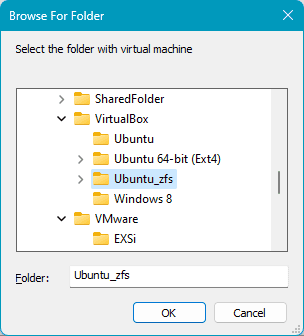
Indica il disco virtuale stesso da cui è necessario recuperare i dati. Se la macchina ha più dischi, seleziona i dischi necessari di conseguenza. Insieme ai dischi, il programma visualizzerà gli snapshot delle macchine disponibili per il montaggio. Nella sua finestra verranno visualizzati come normali dischi virtuali, su cui è possibile cercare anche dati.
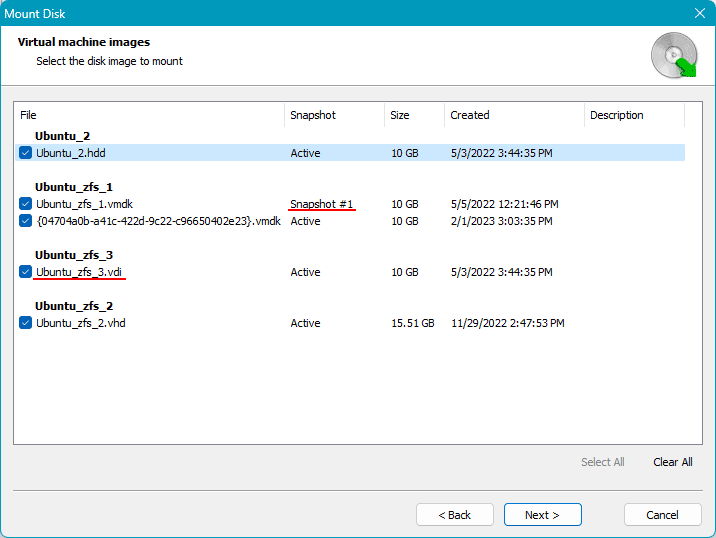
Dopo questo, tutti i dischi virtuali e gli snapshot montati verranno visualizzati nella finestra di RS Partition Recovery. Seleziona quello di cui hai bisogno e cerca i dati.
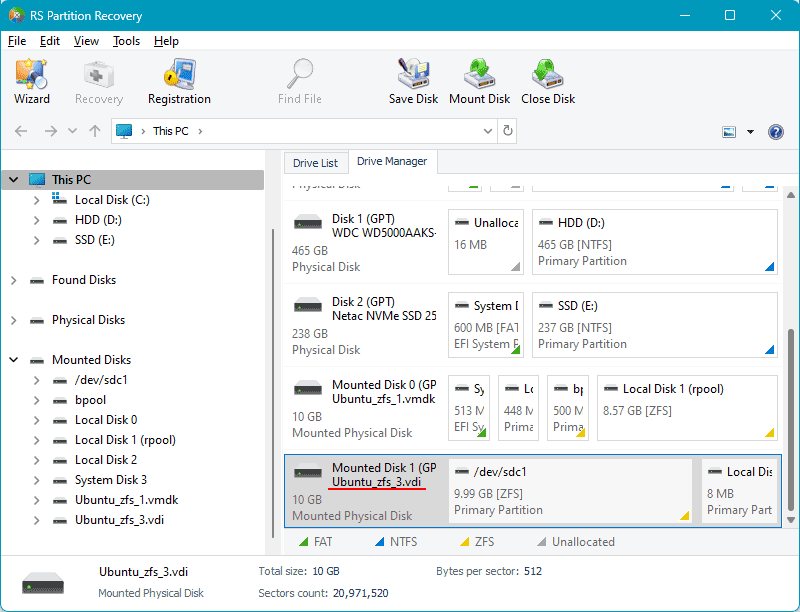
La ricerca dei dati è possibile in due modi. La scansione rapida predefinita effettuerà una ricerca veloce. Utilizziamola. Un altro modo è l’analisi completa, che è una scansione approfondita. Richiede molto tempo, ma cerca in modo efficace i dati eliminati. Può essere utilizzata quando si cercano dati eliminati da una macchina virtuale.
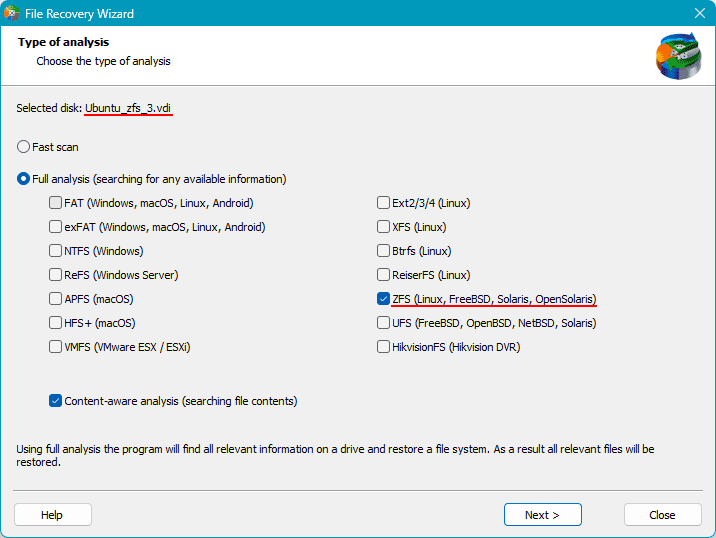
Alla fine dell’analisi, il risultato mostrerà il contenuto del disco virtuale di Virtualbox, inclusi i file eliminati da esso. Questi saranno contenuti in una cartella separata “Eliminati e Trovati”. Seleziona i dati da ripristinare e clicca sul pulsante “Ripristina”.
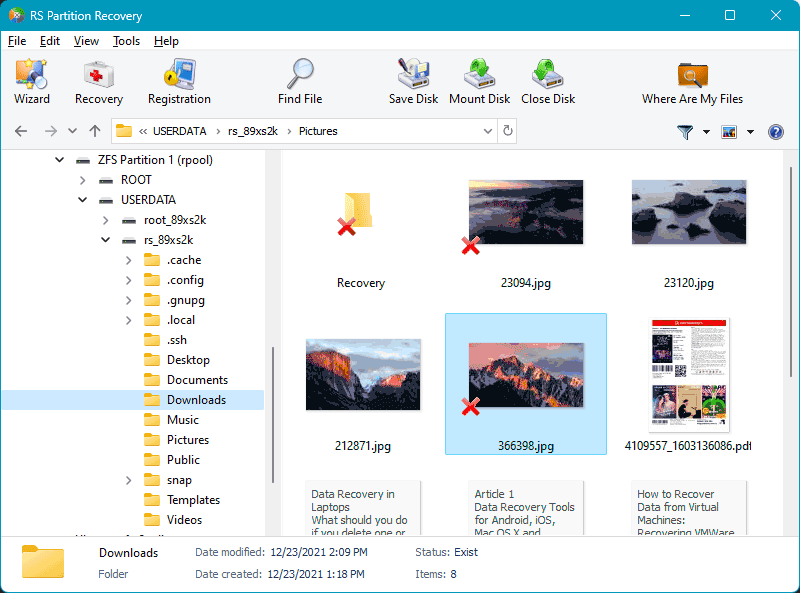
Successivamente, è necessario specificare come salvare i dati recuperati.
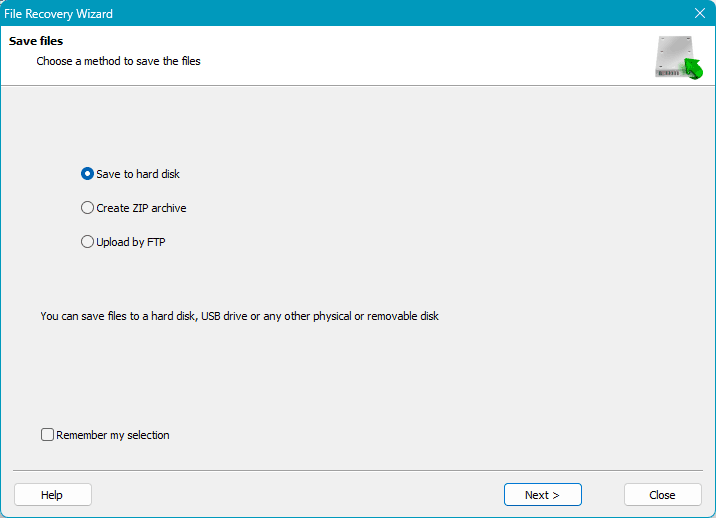
Seleziona un disco rigido per il salvataggio, scegliendo una partizione diversa da quella in cui è memorizzato il file del disco della macchina Virtualbox.
Come recuperare dati eliminati da una macchina virtuale Oracle VM VirtualBox
La macchina virtuale e il suo disco potrebbero essere intatti, ma potrebbe essere necessario recuperare file eliminati all’interno della macchina virtuale. Questi file potrebbero essere stati eliminati a seguito di un guasto o accidentalmente da noi. In questo caso, il programma RS Partition Recovery, che lavora con i contenuti dei dischi virtuali, può risolvere il problema direttamente nel sistema host.
Se si utilizzano diverse macchine virtuali, non è necessario installare il software di recupero in ognuna di esse. Per qualsiasi macchina, avviare un programma sull’host, montare il suo disco e recuperare i dati eliminati.